Kuidas vaadata YouTube'i telerist?

- 3789
- 483
- Dr. Aubrey Bogisich
Kuidas vaadata YouTube'i telerist?
Eelmises artiklis rääkisin, kuidas telerit Internetiga ühendada, ja selles artiklis tahan rääkida erinevatest viisidest, kuidas saate YouTube'is teleri kaudu videot vaadata. Isiklikult vaatan YouTube'i ainult oma teleris. Kuni viimase ajani polnud mul televiisorit (antenn). Kuid isegi pärast telekanaleid tööle hakkasid ma neid ei vaata. Lülitan teleri sisse, avan kohe YouTube'i ja vaatan kanalitele, millele ma alla kirjutasin, või midagi, mis soovitab teenust.
See pole enam saladus, et televisioon on taustal. Eriti otsivad lapsed ja noored aktiivselt YouTube'i, allkirjastades neile huvitavad kanalid, kommenteerivad, jälgivad, jälgides oma lemmikblogijate elu jne. D. Muidugi vaatab enamik inimesi oma nutitelefonides, tahvelarvutites, arvutites ja muudes seadmetes videoid. Ja nad unustavad täielikult telerid, mis on hiljuti nii arenenud astunud, et YouTube'i video video on tavaline ülesanne.

Umbes viis aastat tagasi kohtusin "nutikate" teleritega, ostsin LG -lt nutiteleri. Ja isegi siis oli võimalik YouTube'i hõlpsalt vaadata. Mõnikord vaatab see videot Internetis ja nüüd. Ja see kõik töötas väga lihtsana ja lihtne. Pole vaja saidile minna, kasutada keerulist navigeerimist jne. D., Alustage lihtsalt rakendust ja vaadake teile meeldivat videot.
Meie ajal pole see üldse probleem. Jah, kui nutitelevisioonita teler, siis on see juba keerulisem. Paljud inimesed tahavad YouTube'i televiisorist vaadata oma telefoni (Androidi või iPhone'i) või arvuti kaudu. Põhimõtteliselt on see ka võimalik, kuid palju sõltub telerist endast, samast telefonist või arvutist. Nüüd näitan kõike üksikasjalikult ja selgitan.
Vaadake YouTube'i nutiteleriga
Video vaatamiseks otse teleris endas, rakenduse kaudu, Vajad nutiteleri funktsiooniga telerit ja võime Interneti -ühenduse loomiseks. See võib olla LG -teler koos WebOS -iga või nutitelevisiooni vanem versioon. Samsung TV nutika jaoturiga). Või Sony, Philips, Hisense, Kivi ja teised. Enamik neist teleritest töötab nüüd Android TV -s.
Peate välja selgitama, kas teie teleris on nutitelerit. Vaadake ametliku veebisaidi omadusi, kasti teavet või nutiteleri menüü nupu kättesaadavust kaugjuhtimispaneelil.
Kui teil on nutiteleriga televiisor, siis peate tegema ainult Interneti -ühenduse loomist. Saate WiFi-võrgu abil või kaabli abil. Sõltuvalt sellest, millist telerit teil on ja milline ühendus on teie kodus saadaval. Minu artikkel aitab teil selle välja mõelda: kuidas telerit Internetiga ühendada. Seal leiate linke ka üksikasjalikele juhistele telerite, Samsungi ja Philips TVS -i ühendamiseks.
Ühendasime teleri Internetiga, seejärel avame nutiteleri menüü, leiate YouTube'i rakenduse käivitamise. Rakenduses saate juba vaatamiseks video valida, kasutage otsingut. Ja kui lähete oma Google'i konto alla, siis kuvatakse teleris kõik teie allkirjastatud kanalid.
- Nii see välja näeb YouTube televiisorist koos Android TV -ga (Philips, Sony, võib -olla ka teised tootjad):
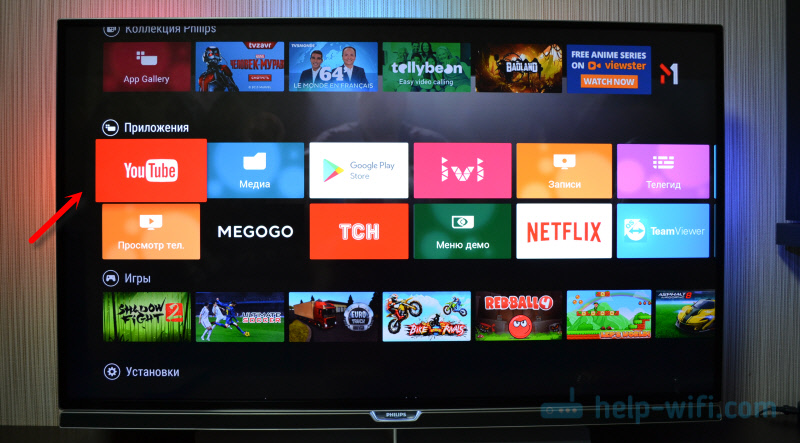 Valige mis tahes video ja vaadake.
Valige mis tahes video ja vaadake. Juhtkond on väga mugav. Teile võib meeldida, kuid kommentaare ei saa vaadata. Ja mingil põhjusel pole Android TV -s YouTube'i rakenduses 4K tuge. Ma ei tea, kuidas asjad Samsungi ja LG TVS -is toimuvad.
Juhtkond on väga mugav. Teile võib meeldida, kuid kommentaare ei saa vaadata. Ja mingil põhjusel pole Android TV -s YouTube'i rakenduses 4K tuge. Ma ei tea, kuidas asjad Samsungi ja LG TVS -is toimuvad. - TVS LG (WeboS -iga) YouTube algab nii:
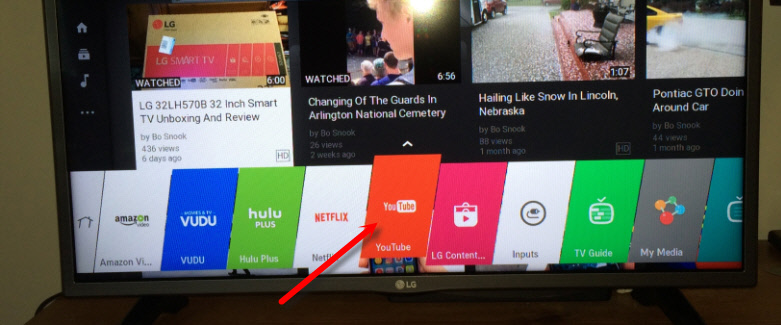
- Samsungi teleris on kõik umbes sama. Smart Hub menüüst leiame YouTube'i rakenduse punase ikooni ja valime selle.
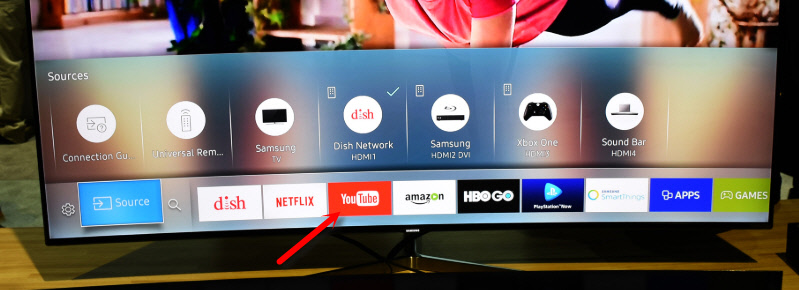
Kõigil on erinevad telerid ja nutitelerite versioonid on samuti erinevad, seetõttu võib menüü ise erineda. Kuid õige rakenduse leidmine pole keeruline. Liides on üsna lihtne ja arusaadav. Minu teada on nutiteleri YouTube'i rakendus alati vaikimisi installitud. Kõigis telerites.
Ülalpool uurisime meetodit, mille abil saate videot vaadata ainult ühte telerit. Ilma lisaseadmeteta. Ma arvan, et see on parim lahendus. Kõik lülitub sisse ja töötab stabiilselt. Kuid on ka muid võimalusi.
Kuidas vaadata YouTube'i videot telefoni või arvuti kaudu televiisori ekraanil?
Kui mingil põhjusel ei soovi te videot avada teleri enda rakenduse kaudu, siis saab seda teha telefonis, tahvelarvutis või arvutis. Ja saatke YouTube'ist video televiisori ekraanile. Nagu ma sellest aru saan, töötab see kõik DLAN -tehnoloogiat kasutades. Kasutades sama tehnoloogiat, saate kuvada teie arvutis salvestatud videot, fotot või muusikat. Kui olete huvitatud, vaadake artiklit: Kuidas kuvada videot (film) arvutist Wi-Fi kaudu telerisse.
Mida selleks vaja on:
- Televiisor nutiteleriga (võib-olla sobib teler ainult DLAN-i toega, kuid ebatõenäoline), mis on ühendatud Wi-Fi ruuteri või LAN-iga.
- Telefon või tahvelarvuti (Android või iOS), sülearvuti, statsionaarne arvuti (koos Google Chrome'i brauseriga).
- Televiisor ja seade, millest vaatame videot YouTube'i kaudu, peaksid olema ühendatud ühe võrguga (ühe ruuteri külge).
Kõik see töötab väga lihtsana. Oleme mobiilseadmes (YouTube'i rakenduses) või arvutis (Chrome'i brauseris) lülitame sisse mis tahes video taasesituse. Ja kui võrgus on televiisor, millele saate pilti kuvada, ilmub nupp  . Klõpsake sellel, valige teler (kui võrgus on mitu telerit) ja video hakkab televiisori ekraanil mängima. Saate paljunemist telefoni teel hallata.
. Klõpsake sellel, valige teler (kui võrgus on mitu telerit) ja video hakkab televiisori ekraanil mängima. Saate paljunemist telefoni teel hallata.
Androidi telefoni või tahvelarvuti kaudu
Avage YouTube, lülitage video sisse ja vaadake, kas videoülekanne on teleris ilmunud. Kui ilmute, siis klõpsake sellel ja valige, millist telerit videot mängida.
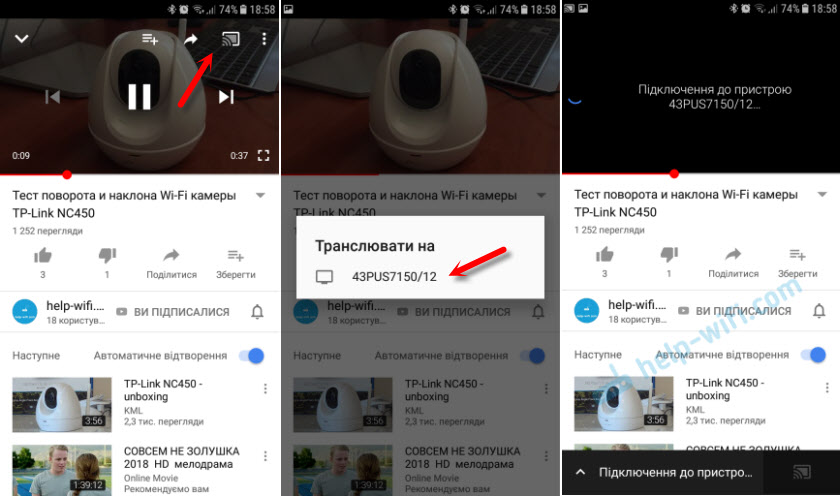
Teleris automaatselt mängimine.
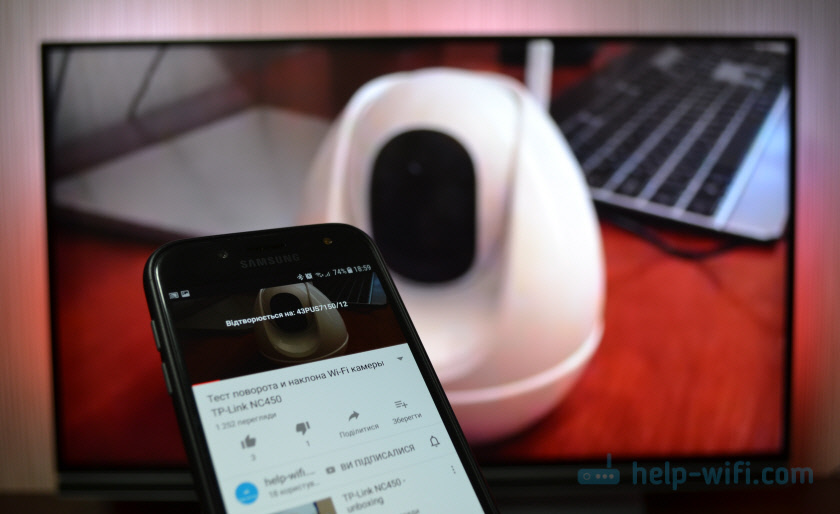
Kui klõpsate altpoolt vahekaardil, saate seda hallata või luua esitusloendi. Või lõpetage ringhääling.
IPhone'i või iPadi kaudu
IOS -seadmetes on kõik sama. Rakenduses peate klõpsama nuppu 
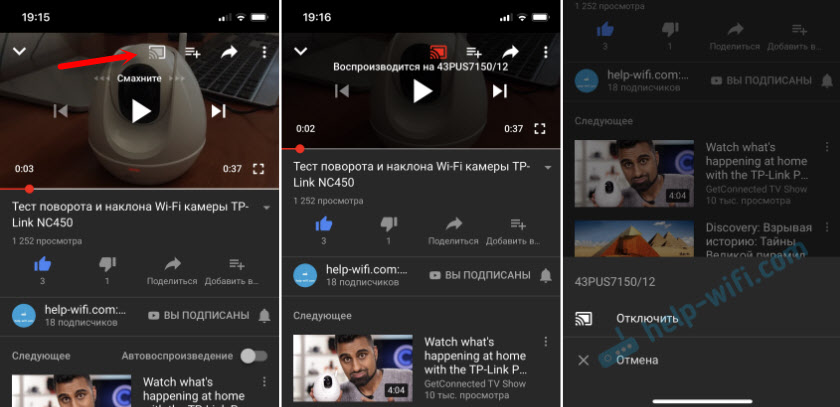
Kui võrgu teler on üks, siis algab mängimine kohe (kui rohkem kui üks, siis peate valima, millise teleri ühendamiseks).
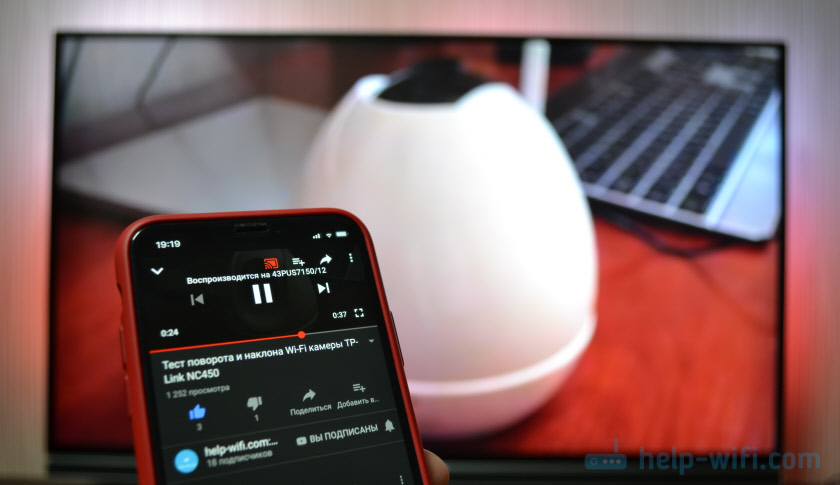
Kõik töötab! IPhone mängib televiisorist videot.
Arvuti kaudu
Nagu ma sellest aru saan, on YouTube'is videot vaadates ainult Chrome'i brauseris funktsioon "TV -s".
Kuna minu telerit toetab ka Chromecast, kuvatakse kaks seadet. Kui teil pole Android TV -d, siis tõenäoliselt on seal ainult üks teler.
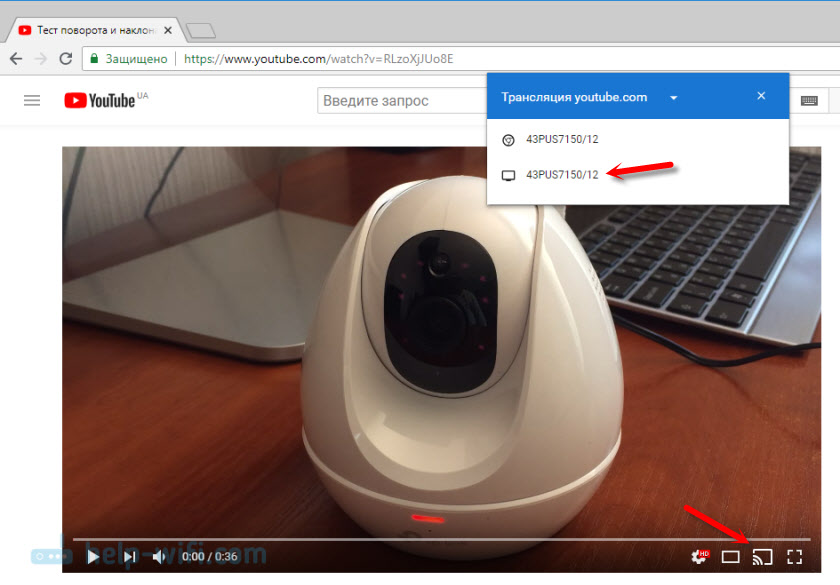
Algab reprodutseerimine valitud teleris. Saate kontrollida ka arvutist Chrome'i brauseri kaudu.
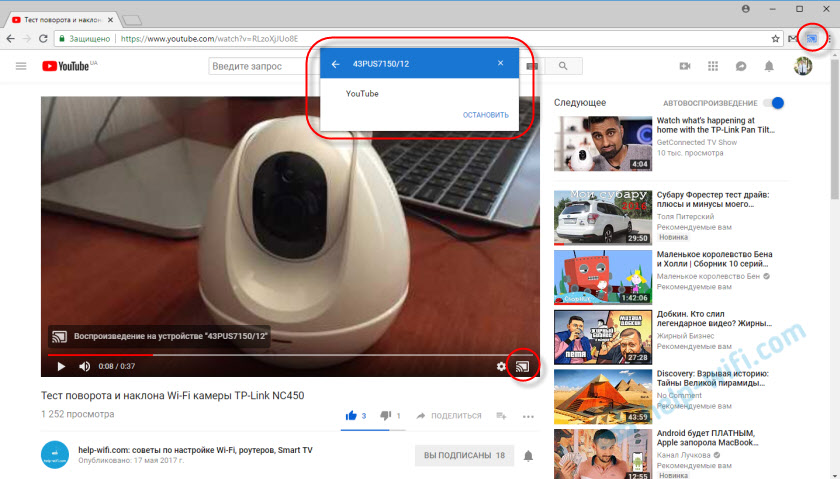
Kontrollitud, kõik töötab.
Youtube teleris ilma nutiteleriita
Kui teil on televiisor ilma nutiteleriita, siis ei saa te vaadata selle YouTube'i (ilma täiendavate seadmeteta). Kuna see ei ühenda Interneti -ühendust ja sellel pole brauserit.
Aga nagu sa juba aru saad, on lahendus. Kui isegi teleris pole nutitelerit, saab seda kasutada lihtsalt ekraanina (piltide väljastamiseks teistest seadmetest). Näiteks ühendage teler HDMI kaudu arvutiga või sülearvutiga avage YouTube'i arvutis ja vaadake videot.
On ka muid lahendusi:
- Android Smart-TV eesliide - See seade muudab teie tavapärase teleri (ilma nutitelerita) tõeliseks nutiteleviisori. Kõigi vajalike funktsioonidega. Seal saate vaadata, saate vaadata mänge, mängida mänge, vaadata saite brauseris ja palju muud. Parimatest (autori sõnul): Nexbox A95X, Xiaomi Mi Box, T95Z Plus, X92.
 Prefiks on teleriga ühendatud HDMI kaudu. On mudeleid, mida saab ühendada ka "tulbi" kaudu. See tähendab, et sellist eesliidet saab ühendada väga vana teleriga.
Prefiks on teleriga ühendatud HDMI kaudu. On mudeleid, mida saab ühendada ka "tulbi" kaudu. See tähendab, et sellist eesliidet saab ühendada väga vana teleriga. - Apple TV - Kui teil on palju õunaseadmeid, võib olla mõistlik osta Apple TV eesliide. Selle abiga saate vaadata mitte ainult YouTube'i. Aga ka iTunes'i poe kaudu filme, kuulake muusikat, installige mänge ja erinevaid rakendusi. Ja kuvage piltide ekraanil pilti mis tahes iOS -i seadmest või Mac OS -ist.
- Sony PlayStation Ja Xbox - Mul pole neid mängukonsoole, aga minu teada saate nende abiga ka videot vaadata. Seal on nii eraldi YouTube'i rakendus kui ka tavaline brauser.
- Kroomikast - Ühendades selle meediumipleieri Google'ist teleriga (vastavalt HDMI -le) saate YouTube'i videot kuvada telefoni, tahvelarvuti või arvutist brauseri kroomi kaudu. Kirjutasin selle kohta üksikasjalikult artiklis. Ja eraldi artiklis näitasin, kuidas Google Cast töötab teleris koos Android TV -ga.
Võib -olla jäin millestki ilma. Kui teate mõnda muud nende ülesannete jaoks sobivat seadet, saate kommentaarides jagada. Ärge unustage ka oma arvustusi jätta ja küsida küsimusi.
- « Kuidas minna Mwlogini Mercusys Roteri seadetele.Neto-?
- Topelt wan Asus ruuteril. Mis see on ja kuidas seadistada? »

